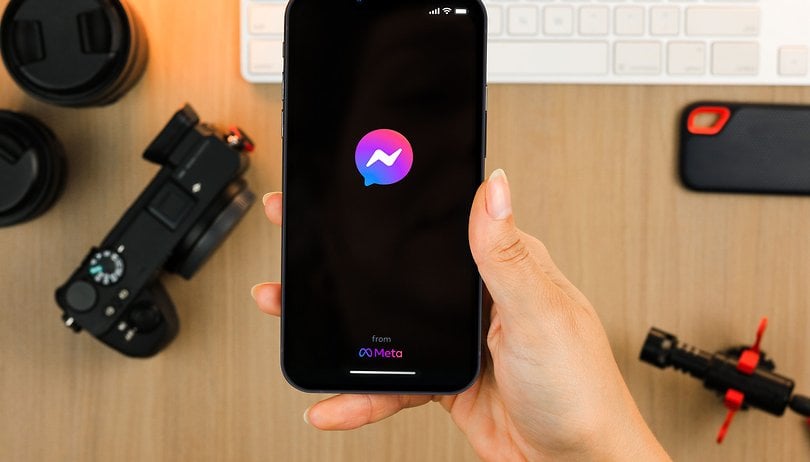
A Facebook Messenger már egy ideje önálló alkalmazás, különálló a Facebook alkalmazástól. Ez egy erősebb üzenetküldő szolgáltatássá tette, amely képes felvenni a versenyt unokatestvérével, a WhatsApp-pal. Függetlensége azonban akkumulátorra és memóriára is éhessé teszi, és most már megvannak a maga aggályai. Íme, mit kell tenni, ha a Facebook Messenger nem működik Android-telefonján.
Ugorj
- Nem működik a Facebook Messenger?
- Javítsa ki a Facebook Messenger hibáit Androidon
- Nem lehet üzeneteket küldeni vagy fogadni
- A törölt üzenetek lekérése
Nem működik a Facebook Messenger?
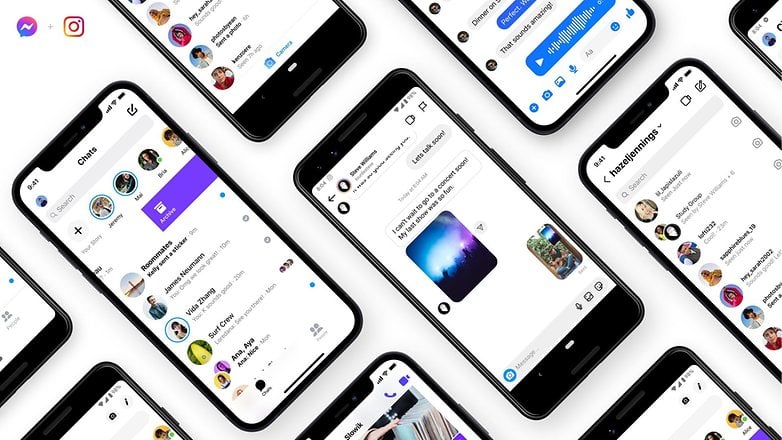
A hibaelhárítás előtt győződjön meg arról, hogy a probléma nem a telefonjával van! / © NextPit
Mielőtt elkezdené húzni a haját, mert a Facebook Messenger nem működik, jó ötlet lenne ellenőrizni, hogy a problémát kimaradás okozza-e. Nem ritka, hogy a Facebook-szolgáltatások időnként offline állapotba kerülnek, és erre a múltban többször is előfordult.
A kimaradások ellenőrzésének egyik módja az, hogy felkeresi a Platform állapota oldal a Facebook számára. Ez az oldal általában a folyamatban lévő kimaradásokat tartalmazza. Vannak olyan harmadik féltől származó szolgáltatások, mint pl Leülök és Levadász amelyek segíthetnek ellenőrizni a Facebook Messenger állapotát. Ha a probléma a Facebook oldalán van, az egyetlen lehetőség az, hogy várjon, vagy alternatív üzenetküldő szolgáltatást használjon.
Ellenőrizze a Facebook Messenger állapotát egy webböngésző segítségével
Mielőtt elkezdené a Facebook Messenger-problémák elhárítását okostelefonján, jó ötlet lenne ellenőrizni, hogy egy webböngészővel hozzáfér-e a szolgáltatáshoz.
A Facebook Messenger elérése a böngészőn keresztül:
- Egyszerűen nyissa meg a webböngészőt, és lépjen a címre https://www.messenger.com/.
- Jelentkezzen be felhasználónevével és jelszavával.
- Üzeneteit a Facebook webhelyen belül kell elérnie, old-school stílusban.
Próbálja ki a Facebook Messenger Lite-ot
Ennek egy másik módja a Facebook Messenger egy csökkentett, kevésbé erőforrás-igényes verziójának telepítése, a Messenger Lite Android-eszközökre. Vannak, akik valójában inkább a Messenger Lite használatát részesítik előnyben, mint dagadt rokonát, mert kevesebb erőforrást használ (főleg RAM-ot és tárhelyet), és általában kevésbé hibásnak gondolták.
- Szerezze be a Messenger Lite-ot a Google Play Áruházból.
- Töltse le, nyissa meg, és jelentkezzen be hitelesítő adataival.
- Élvezze az üzenetküldést a megszokott módon, áramvonalas megjelenéssel és csak az alapvető funkciókkal.
Javítsa ki a Facebook Messenger hibáit Androidon
Vessünk most egy pillantást azokra a gyakoribb hibákra, amelyekkel az Android okostelefonokhoz készült Facebook Messenger alkalmazással találkozhat.
Facebook Messenger: „Kérem, ellenőrizze internetkapcsolatát, és próbálja újra” hiba
Ez az egyik leggyakoribb hiba, amellyel találkozhat, amikor a Facebook Messenger alkalmazást Android-telefonján használja. Sokan panaszkodtak egy hibaüzenetre, amely azt mondja: “Kérjük, ellenőrizze internetkapcsolatát, és próbálja újra”, amikor megpróbálja használni a Facebook Messengert. Kérjük, kövesse ezeket a lépéseket a probléma megoldásához.
- Nyissa meg a Beállítások menüt Android telefonján.
- Lépjen a Rendszer elemre, majd érintse meg a Dátum és idő elemet (a menüopciók változhatnak a telefon Android felületétől függően).
- A Dátum és idő menüben győződjön meg arról, hogy az Idő beállítása automatikusan és az Időzóna automatikus beállítása opciók ki vannak választva.
- Ha ez megtörtént, lépjen vissza a Beállítások menübe.
- Nyissa meg az Alkalmazások menüt.
- Válassza az Összes alkalmazás lehetőséget.
- Keresse meg a Messenger alkalmazást az alkalmazások listájában, és koppintson a Leállítás kényszerítése lehetőségre.
- Ha ez megtörtént, térjen vissza a kezdőképernyőre, és próbálja meg újra megnyitni a Facebook Messenger alkalmazást, és a problémát meg kell javítani.
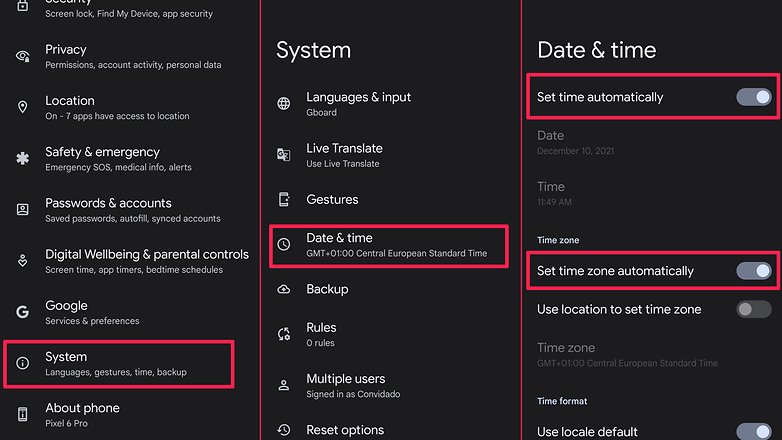
A Facebook Messenger hibáinak lehetséges megoldása lehet az idő és dátum beállításainak módosítása / © NextPit
Az iPhone felhasználók lépései kicsit egyszerűbbek:
- Nyissa meg a Beállítások alkalmazást.
- Válassza az Általános lehetőséget.
- Koppintson a Dátum és idő elemre.
- Aktiválja az Automatikus beállítás opciót.
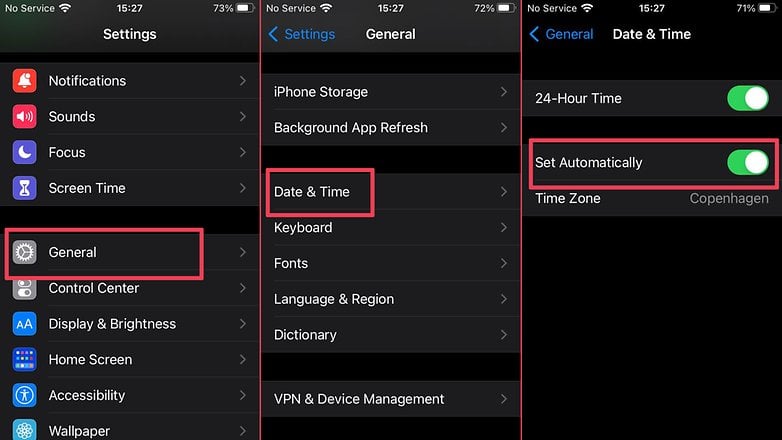
Az időszinkronizálási problémák egyetlen opcióval javíthatók / © NextPit
Javítsa ki a „Sajnos a Facebook Messenger leállt” hibát
Ez egy másik (viszonylag) gyakori probléma, amellyel sokan szembesülnek az Androidon futó Facebook Messenger használatával. A probléma lehetséges megoldása a következő lépésekkel érhető el:
- Nyisd meg a beállításokat.
- Válassza az Alkalmazások vagy az Alkalmazások és értesítések lehetőséget.
- Koppintson az Összes alkalmazás megtekintése elemre.
- Az alkalmazáslistában válassza a Messenger lehetőséget.
- Válassza a Tárhely és gyorsítótár lehetőséget.
- Koppintson a Gyorsítótár törlése elemre.
- Régebbi Android-verziókon a Gyorsítótár törlése opció az előző képernyőn jelenik meg.
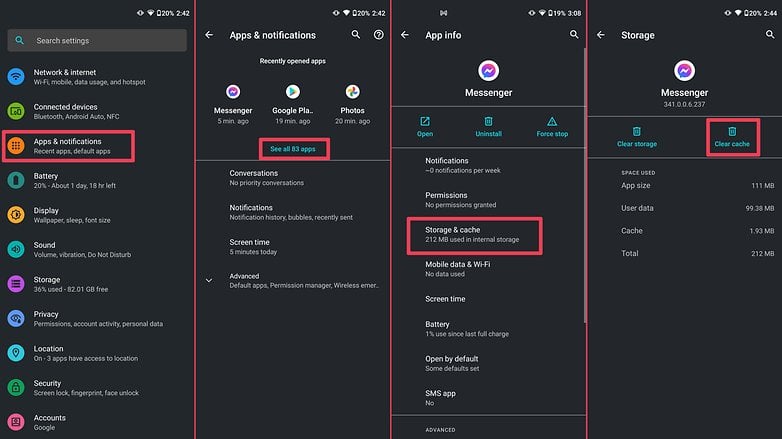
A gyorsítótár és az adatok törlése segít a legtöbb probléma tisztázásában / © NextPit
Ha ez nem oldja meg a problémát, érdemes lehet eltávolítani és újratelepíteni a Facebook Messenger programot. Mielőtt azonban ezt megtenné, nyissa meg a Google Play Áruházat a telefonján, és ellenőrizze, hogy elérhető-e frissítés a Facebook Messengerhez. Ha igen, telepítse a frissítést, és ellenőrizze, hogy a probléma megoldódott-e.
Valójában ugyanaz a megoldás használható az alábbiakban leírt problémákhoz. Bár mi egy kicsit más módszert javasoltunk.
Nem tudok üzeneteket küldeni vagy fogadni a Facebook Messengeren
Ha matricát próbál küldeni a barátjának, és a Facebook Messenger nem kézbesíti a létfontosságú levelezését, ne essen kétségbe. Bár a helyzet minden felfoghatatlanságon túl kétségbeejtőnek tűnik, a megoldás egyszerű is lehet. Először is győződjön meg arról, hogy az alkalmazás naprakész:
- Nyissa meg a Google Play Áruház alkalmazást.
- Koppintson a profilképére.
- Válassza az Alkalmazások és eszközök kezelése lehetőséget.
- Érintse meg az Összes frissítése lehetőséget az összes telepített alkalmazás frissítéséhez, vagy a Részletek megtekintése elemet a frissítendő alkalmazások kiválasztásához.
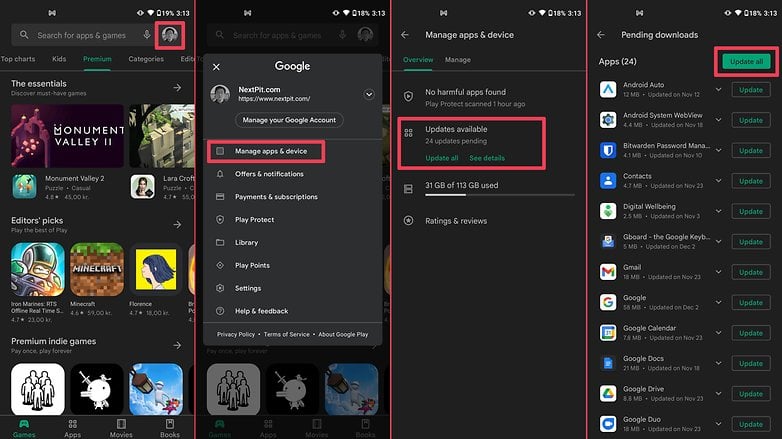
Látogasson el a Google Play Áruházba, és ellenőrizze, hogy a Messenger naprakész-e / © NextPit
iPhone-felhasználók számára nyissa meg az App Store alkalmazást, érintse meg profilja ikonját a képernyő tetején, majd érintse meg a Frissítés gombot a Messenger alkalmazás mellett.
Alternatív megoldásként frissítheti a Messenger alkalmazást közvetlenül az alkalmazásboltok oldalain keresztül:
- Frissítse az Android Messenger alkalmazást a Google Play Áruházban
- Frissítse az iPhone Messenger alkalmazást az Apple App Store áruházban
- Frissítse a Messenger Lite alkalmazást a Google Play Áruházban
Az összes (vagy néhány) üzenetem eltűnt
Ha véletlenül törölte üzeneteit, ami nem könnyű megtenni, akkor nincs szerencséje; elmentek. De lehet, hogy csak archiválta őket, ebben az esetben szerencséje van. Nyissa meg a Messenger alkalmazást, és kövesse az alábbi lépéseket:
- Koppintson a profilképére a képernyő tetején.
- Válassza az Archivált csevegés lehetőséget.
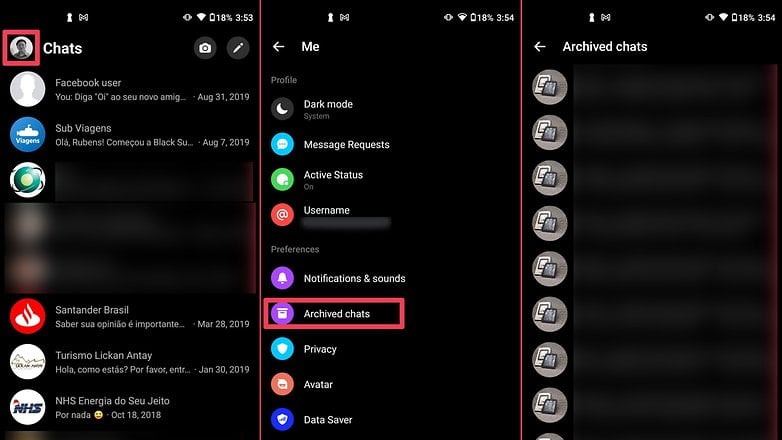
Az archivált csevegések egy külön listába kerülnek / © NextPit
Az asztali webhelyen kattintson a “…” gombra a névjegylista tetején, majd válassza az Archivált csevegés lehetőséget.
Ossza meg velünk megjegyzésekben, ha bármilyen Facebook Messenger-probléma van, amellyel küzd, és mi mindent megteszünk, hogy megoldjuk azokat.